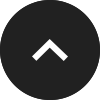-
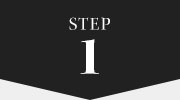
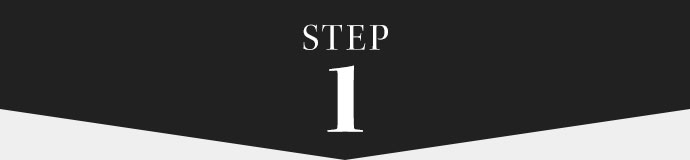
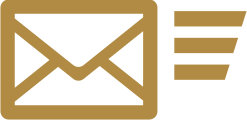
お問い合わせ、申し込み
新規会員登録orログインしていただき、商品を注文する映像・オプションを決めてカートに入れて、申し込みいただくと注文完了です。お電話かメールフォームにてのお問い合わせも受け付けております。
-
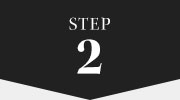
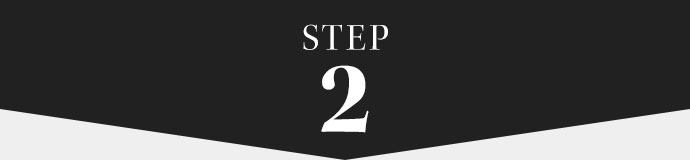
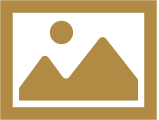
素材の準備・提出
お客さまがお持ちの写真、映像、音楽を送信してもらい制作の準備に取り掛かります。
-
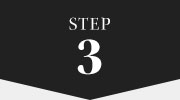
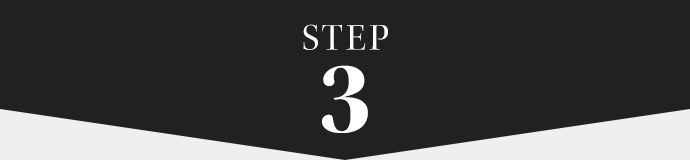
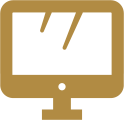
制作案の確認・修正
素材をいただいてから、最短3日で第1案をお客様に提出いたします。その際に、修正点があれば2回まで無料で修正いたします。(3/1以上の大幅な修正は有料になります。)
-
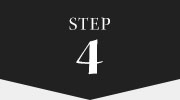
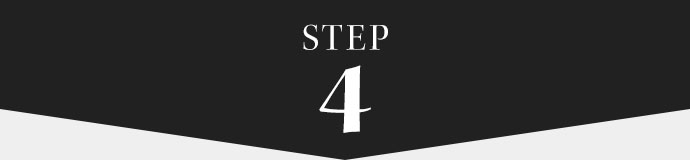

完成データのお送り
完成のご連絡後ディスク*に焼き付けて納品いたします。完成のご連絡から4~5日程でお届けいたします。到着後、必ず内容の確認をお願いいたします。
*焼き付けするディスクはDVDかBlu-rayかオプションで選べます。 -
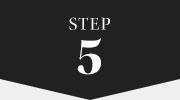
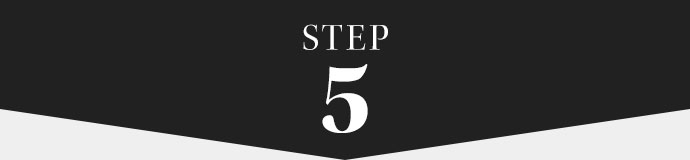
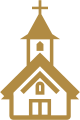
結婚式当日
結婚式事前に会場にて試写をお願いいたします。素敵な結婚式をお迎えください!
DVDとBlu-rayの違い
画質
完成したムービーをディスクに焼き付けする際はBlu-rayを選ぶことをオススメします。
DVDはフルHDで焼くことが出来ないので、16:9の大画面で再生すると画質が悪くぼやけて見えてしまいます。

一目瞭然ですよね。
文字が多く入る映像や動きの細かい映像の場合、Blu-rayディスクだと劣化することなく、キレイな映像にすることができるのです。
ですが式場によってBlu-rayが再生できない環境もあるので、事前に確認しておくといいでしょう。
画質
画面比率が4:3で作られた映像はBlu-rayで見ると両サイドに黒い余白が出ます。


ハピネスLABのムービーは、プロジェクターサイズに調整しますので、テレビやスマホでご確認頂くと、余白が多少でる場合があります。
会場で再生する場合は余白が無い状態でご覧になれますのでご安心ください。
写真データの入稿方法
「紙写真しかない...」「送ると時間が間に合わない...」こんなお悩みのお客様!
写真をご自分でデータ化できますのでご安心ください!
スキャナでデータ化

ご自宅にあるスキャナで写真をデータ化できます。
設定方法は下記の通りにスキャンしてください。※お使いの機種によって表記が異なる場合がございます。
(写真は1ずつスキャンしてください)
【スキャン設定】
保存形式:JPEG
解像度:300dpi以上、もしくは高画質(ファイン)設定
写真屋さんでデータ化

あなたの街にある写真屋さんにあるプリントサービス用の端末を利用してデータ化できます。
現像写真を持ち込むだけで簡単にデータ化が可能です。
【スキャン設定】
保存形式:JPEG
解像度:300dpi
コンビニのコピー機でデータ化

全国のコンビニに常備設置してあるコピー機のスキャン機能を使用してデータ化する方法です。
(写真は1枚ずつスキャンしてください)
24時間作業が可能で1枚あたり30円でデータ化が可能です。
【スキャン設定】
保存形式:JPEG
サイズ:写真L版
解像度:300dpi以上、もしくは高画質(ファイン)設定
スマホアプリでデータ化
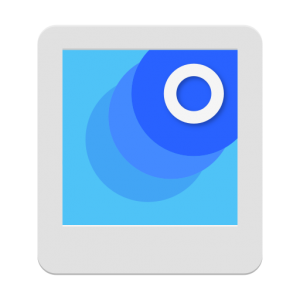
無料アプリの「フォトスキャン by googleフォト」を使用してデータ化する方法です。
【手順】
1.無料アプリ「フォトスキャン by Googleフォト」をご使用のスマートフォンにインストールしてください。
・Android端末をご使用の方はこちら
・iPhoneをご使用の方はこちら
2.スキャンしたい写真を画面の枠内に配置し、シャッターボタンを押して撮影します。
3.撮影後、写真の四隅に白い丸が出現します。中央の白い輪の矢印に従い、白い輪が角の白い丸に重なるようにカメラを動かします。
4.白い輪と白い丸と重ねると、写真の読み込みが始まります。
5.読み込み完了後、再び矢印の方向にカメラを移動させ、白い輪と白丸を重ねて写真の読み込みを行います。ガイドに従い四隅の白い丸を全て読み込んでください。
6.出来上がり
※弊社のサービスではございませんので、トラブルに関しての責任は負いかねます。お客さまご自身で判断のうえ、ダウンロードしご使用ください。